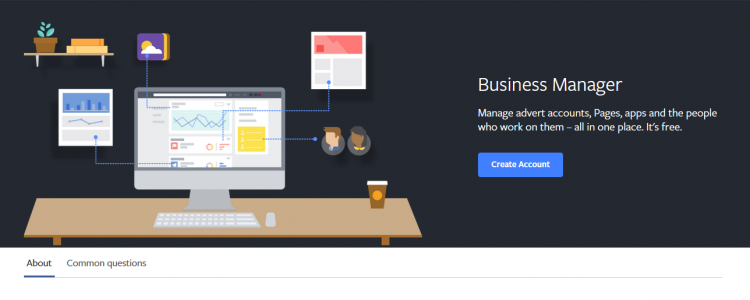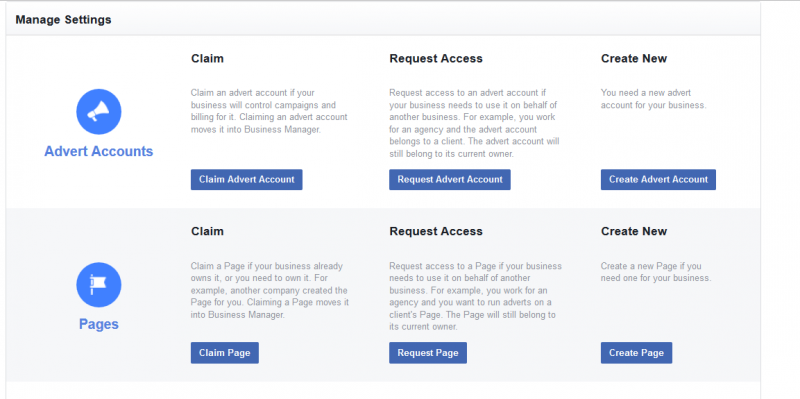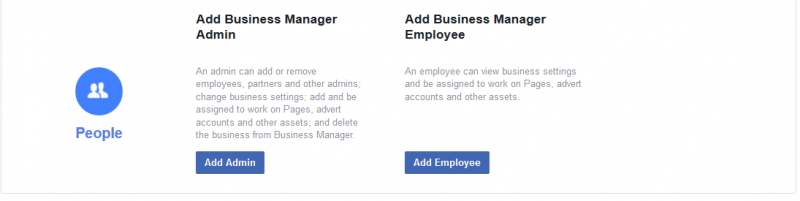Mi dichiaro colpevole! Quando, l’anno scorso, Facebook mi invitava a passare al Business Manager (BM), scelsi di continuare con lo strumento di default di gestione delle pagine. Allora mi piaceva loggarmi al social come pagina, che usavo quasi come un profilo personale, con una news feed costruita in base agli interessi della pagina in gestione.
Dunque è stato con una certa diffidenza iniziale che ho deciso di passare a usare il Business Manager, spinta anche da diversi colleghi che lo usavano già. In effetti, mi sono trovata subito benissimo! Quello fra Business Manager e me è stato un matrimonio vincente. Per il momento, ho individuato un’unica pecca: gli account pubblicitari che aggiungi al Manager non si possono rimuovere. Ma a parte questo sono contenta. Vediamo meglio, dunque, le ragioni a favore di questo passo.
La creazione dell’account BM
Per cominciare, vai al Business Manager e crea il tuo account. Dovrai dargli un nome, e poi potrai inserire le pagine che hai deciso di gestire attraverso la piattaforma. Le opzioni per l’aggiunta delle pagine sono tre: puoi creare una pagina nuova, puoi reclamare una pagina esistente di tua proprietà, o puoi aggiungere una pagina non tua che, però, hai il permesso di gestire.
Per poter gestire pagine che non sono di tua proprietà, dovrai richiederne l’accesso al proprietario. In effetti, se la risorsa è di proprietà di un cliente, è consigliabile non reclamarla, ma aggiungerla. L’aggiunta permette anche di restituire facilmente la pagina al proprietario, se questi decide di riprenderne la gestione.
Se ti avvali, come individuo o come agenzia, di collaboratori esterni, è consigliabile aggiungerli al Business Manager come partner. Ogni partner sarà autorizzato a gestire certe risorse specifiche. Inoltre, puoi scegliere se aggiungere delle persone come amministratori o come dipendenti. Puoi anche organizzare il lavoro creando diversi progetti.
Quindi il Business Manager è uno strumento scalabile, che diventa più complesso mano a mano che aumenta il numero di clienti e di collaboratori.
Una volta realizzati questi passaggi di settaggio, devi solo ricordarti che, d’ora in poi, per gestire gli account pubblicitari dovrai accedere a Facebook attraverso questo link https://business.facebook.com/
Perché è bene dire sì al BM
Se gestisci solo una pagina fan, allora ti suggerisco di non passare al Business Manager. Per esigenze limitate, la gestione tradizionale della pagina è molto più immediata. Anche perché, quando crei inserzioni e fai promozione dei post, non hai nessun tipo di complicazioni legate alla gestione della spesa: un’unica pagina, un unico inserzionista.
Se invece curi la gestione di diverse pagine, allora ti consigliio il Business Manager. Il primo vantaggio è che puoi creare account pubblicitari separati per ogni cliente che segui. Ciò comporta anche che puoi usare metodi di pagamento diversi per ogni singola risorsa.
Un’altra funzionalità importante è poter organizzare la reportistica per obiettivi e in base ai dati che interessano in particolare ai tuoi clienti. Oltre a queste facilitazioni, un’altra opzione interessante è, come accennavo, la possibilità di assegnare ruoli specifici agli altri membri del tuo team di lavoro. Ovviamente, come titolare dell’account BM, potrai seguire il lavoro di ciascun collaboratore, e avere una visione d’insieme dello sviluppo dei vari progetti.
Una funzione interessante è che, per invitare persone a collaborare, non hai bisogno di chiedere loro l’amicizia: ti basta avere le loro email aziendali. L’assegnazione dei permessi è flessibile. Puoi decidere di dare tipi di autorizzazione diversi per collaboratore o per pagina, oppure puoi replicare lo stesso modello di autorizzazioni nelle diverse pagine.
Oltre a pagine, persone e account, è anche possibile aggiungere pixel, applicazioni, cataloghi prodotto e addirittura un account Instagram. A mio parere, però, il vantaggio principale di questa interfaccia è che ti aiuta molto nella gestione dei commenti. Anche se qualche errore può sempre scappare, il Business Manager ti aiuta a farne di meno, e credo che sia anche molto utile per gestire eventuali ‘crisi di identità’, che possono capitare quando gestisci tante pagine aziendali diverse e magari legate a settori e a stili di comunicazione diversi.
Conclusioni
Come tutti gli strumenti nuovi, anche il Business Manager può presentare qualche difficoltà. Comprendere a pieno tutte le funzionalità richiede un po’ di tempo, e la possibilità di sbagliare è sempre in agguato. Da una parte, il normale errore umano nella fase di apprendimento, dall’altra, qualche inevitabile malfunzionamento fanno sì che lo strumento debba essere usato con attenzione, senza lasciarsi prendere troppo dall’istinto, anche se spesso il lavoro impone ritmi serrati.
Come dicevo prima, i benefici dell’uso del Business Manager sono proporzionali al numero di risorse da gestire (pagine, account pubblicitari e collaboratori): più sono e più lo troverai utile. Sono certa che, col passare del tempo, Facebook aggiungerà nuove funzionalità utili, ma già adesso è molto efficente. Il solo fatto di poter separare in maniera netta il tuo profilo personale su Facebook dal lavoro sul social merita certo l’avventura. Fammi sapere come sta andando la tua!
Save